Obtenga información sobre cómo configurar una cuenta de correo electrónico en Outlook 2010, para ello, sigue los pasos:
Requisitos
Asegúrese de:
- ✓ La cuenta de correo electrónico debe crearse en hosting
- ✓ El dominio debe apuntar a su hosting (DNS)
- ✓ Tener una cuenta vinculada a Outlook (@live.com, @hotmail.com, @outlook.com, etc.);
- ✓ Tener el programa de Outlook instalado en el equipo;
- ✓ El rango de envío y recepción no Outlook debe cambiarse a al menos 15 minutos
Configuración
1En el programa de Outlook, vaya al menú Superior y haga clic en Archivo
- A continuación, en la pestaña Información
- Haga clic en Agregar Cuenta
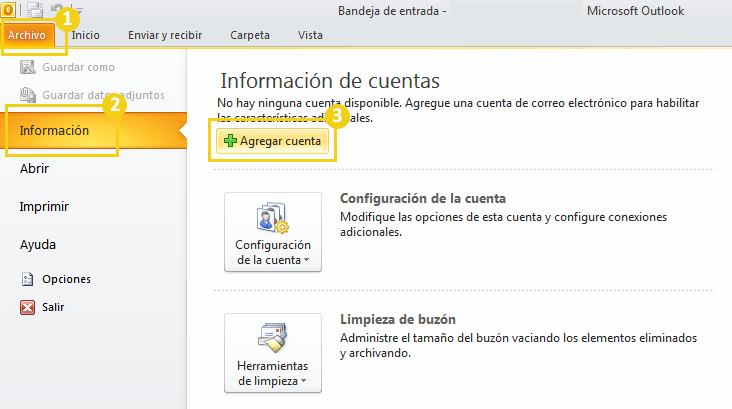
2Seleccione la opción Configurar manualmente las opciones del servidor o tipos de servidores adicionales
- A continuación, haga clic en Siguiente
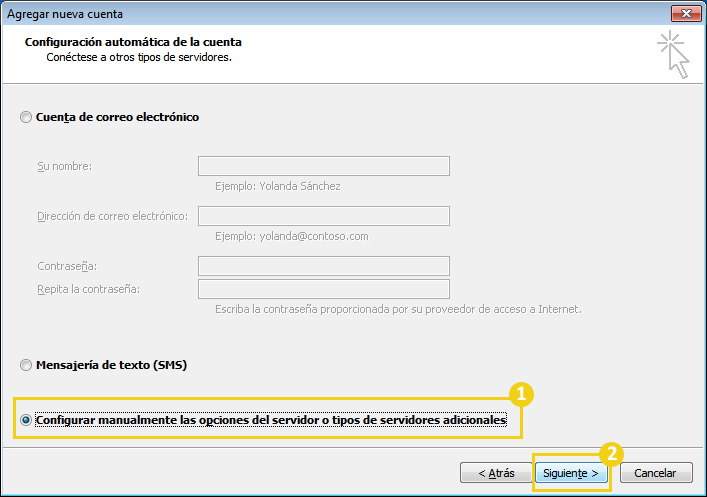
3Seleccione la opción Correo Electrónico de Internet
- A continuación, haga clic en Siguiente
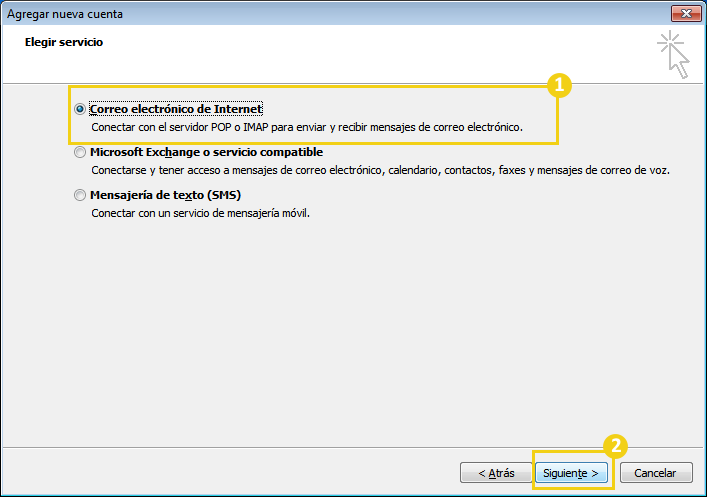
4Rellene los campos de acuerdo con las siguientes informaciones:
- Información sobre el usuario: Introduzca su nombre y cuenta de correo electrónico
- Tipo de cuenta: Elija si va a utilizar POP o IMAP
- Servidor de correo entrante: Introduzca el nombre del servidor del tu plan de hosting (Eje: br00.hostgator.com) o mail. + el nombre del dominio (Eje: mail.tudominio.com)
- Servidor de correo saliente (SMTP): Introduzca el mismo nombre que usted digitó en Correo Entrante
- Información de inicio de sesión: Introduzca su cuenta de correo electrónico y la contraseña vinculada
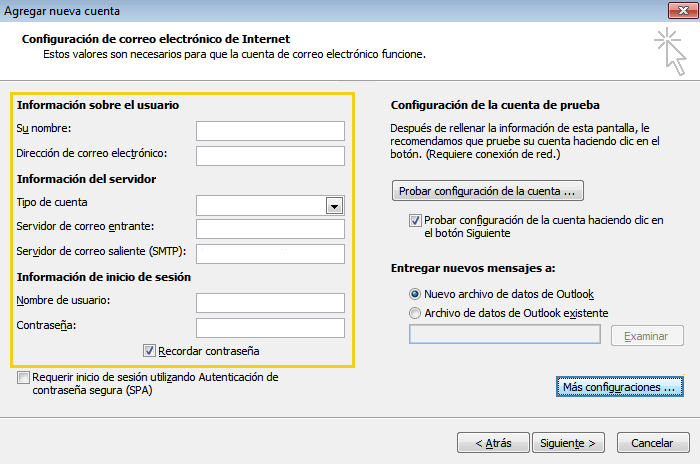
5Desmarcar la opción “Probar configuración de la cuenta haciendo clic en botón Siguiente”
- Después Haga clic en Más configuraciones
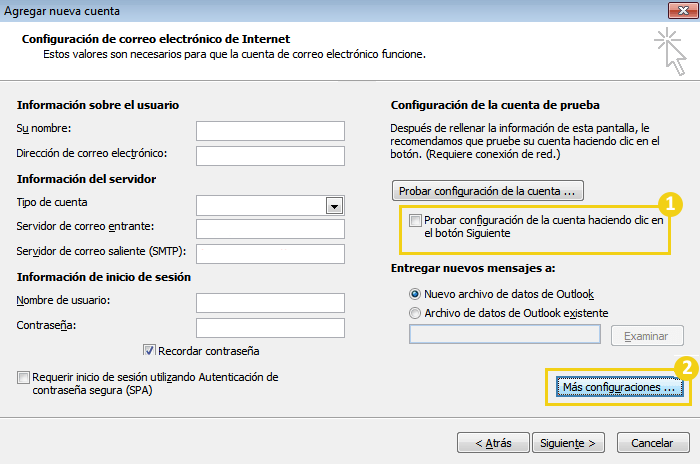
6Haga clic en la pestaña de Servidor de salida
- Después, marque la opción Mi servidor de salida(SMTP) requiere autenticación
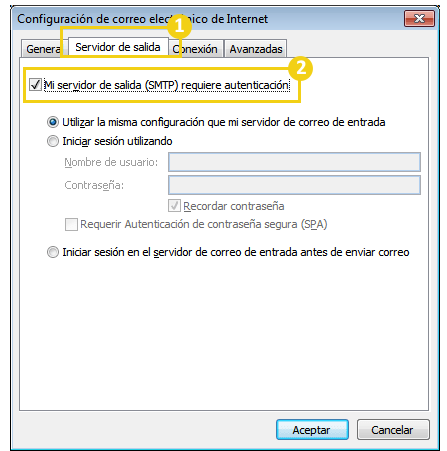
7Haga clic en la pestaña Avanzadas e realice ajustes de acuerdo con la configuración que usted ha optado:
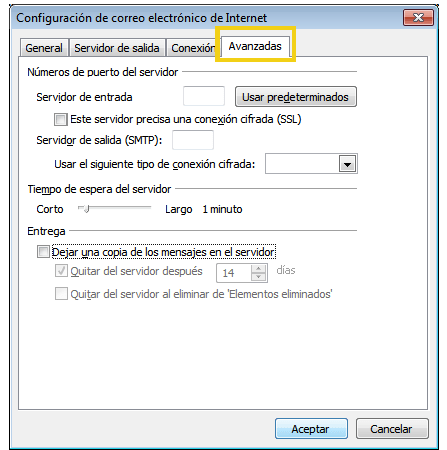
Configuración POP
8Configure los puertos del servidor de acuerdo con las siguientes informaciones, después, haga clic en Aceptar:
- Servidor de entrada: Introduzca 110 (Sin conexión SSL) o 995 (Con conexión SSL)
- Si elige usar Con Conexión SSL, seleccione la opción "Este servidor precisa una conexión cifrada (SSL)"
- Servidor de salida (SMTP): Introduzca 587 (Sin conexión SSL) o 465 (Con conexión SSL)
- Conexión de Cifrado: Señale la opción Ninguno (Sin conexión SSL) o SSL (Con conexión SSL)
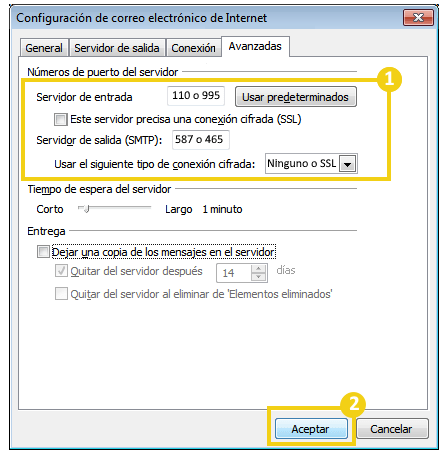
Configuración IMAP
8Configure los puertos del servidor de acuerdo con las siguientes informaciones, después, haga clic en Aceptar:
- Servidor de entrada: Introduzca 143 (Sin conexión SSL) o 993 (Con conexión SSL)
- Si elige usar Con Conexión SSL, seleccione la opción "Este servidor precisa una conexión cifrada (SSL)"
- Servidor de salida (SMTP): Introduzca 587 (Sin conexión SSL) o 465 (Con conexión SSL)
- Conexión de Cifrado: Señale la opción Ninguno (Sin conexión SSL) o SSL (Con conexión SSL)

